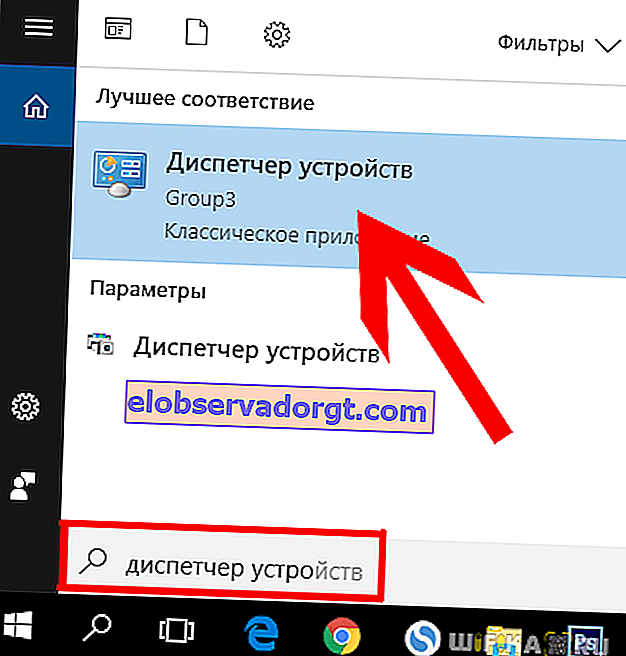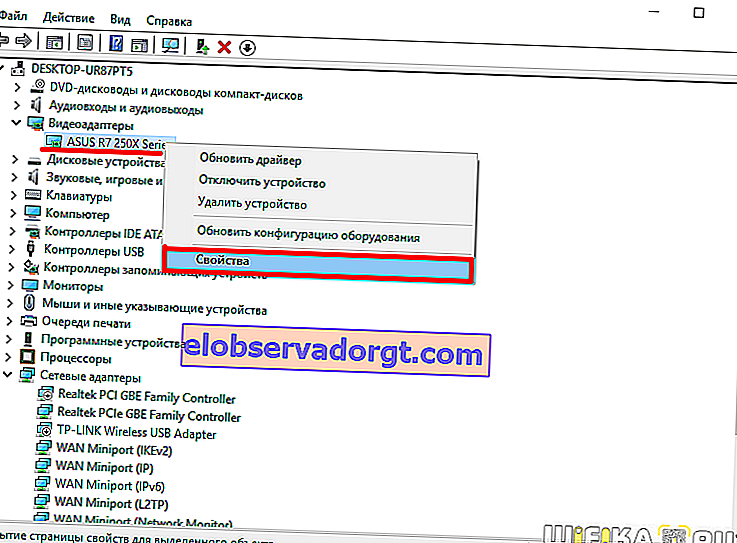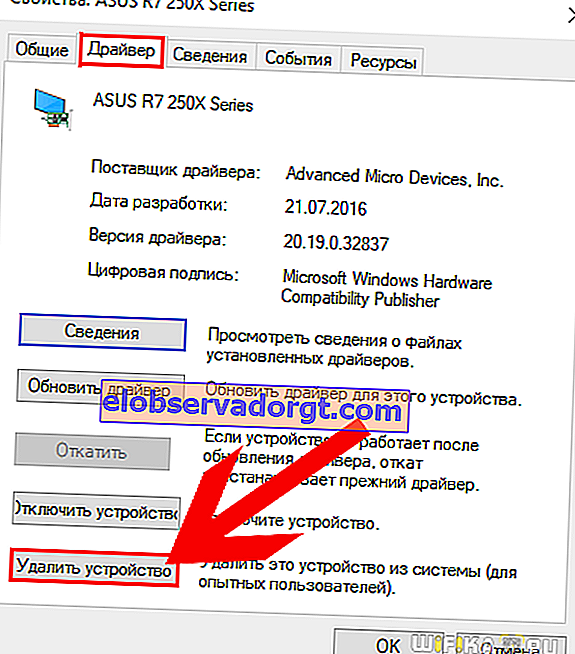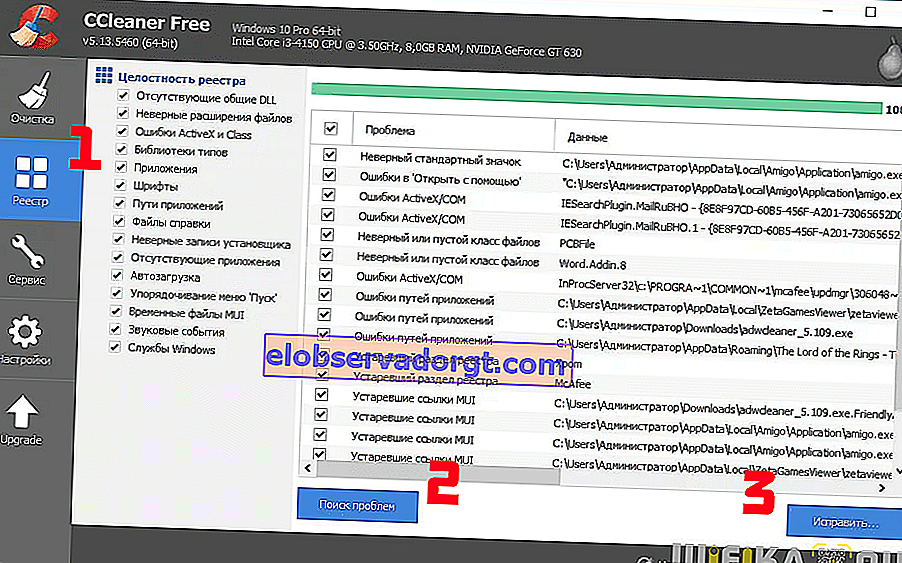Bei der Verwendung eines Computers treten früher oder später Fehler im Betrieb des Betriebssystems auf, unabhängig davon, wie Sie seinen Status auf die eine oder andere Weise überwachen. Heute werden wir über "AppHangB1" unter Windows sprechen, das am häufigsten während des Spiels auftritt, sowie über die Ausführung von Anwendungen, die zumindest etwas ressourcenintensiv sind - zum Beispiel Sony Vegas Pro oder sogar Firefox. In diesem Artikel werde ich Ihnen zeigen, wie Sie AppHangB1 unter Windows 7 ein für alle Mal reparieren.

Der AppHangB1-Fehler besteht im Wesentlichen darin, dass der Treiber des Grafikadapters oder einfach der Grafikkarte von Windows aus fliegt. Am häufigsten leiden diejenigen, die nicht lizenzierte Versionen von Windows 7 verwenden, unter dem Erscheinungsbild, seltener in 10 - schließlich haben sie es irgendwie geschafft, damit umzugehen, da die während des Hackings am System vorgenommenen Änderungen es nicht ermöglichen, die installierten Treiber zuverlässig zu schützen. Aber wir können sagen, wenn Sie einen AppHangB1-Fehler haben, ist dies immer noch ein Glücksfall, da der berühmte BSOD - "Blue Screen of Death" - häufig auf dem Monitor erscheint.
Wie behebt man AppHangB1?
Ein einfacher Neustart des Computers, der am häufigsten von Benutzern verwendet wird, behebt AppHangB1 nicht. Sowie die Neuinstallation von Treibern über vorhandene. Die einzige zuverlässige Lösung besteht darin, die Windows-Registrierung zu bereinigen und den Treiber von Grund auf neu zu installieren. Diejenigen, die sich schon lange mit Computern beschäftigen und wissen, wie man das macht, lesen möglicherweise nicht weiter. Für Anfänger empfehle ich dennoch, dass Sie zum Ende des Artikels gehen und alle Bilder sorgfältig studieren, die detailliert zeigen, wie der Fehler behoben werden kann, damit Sie nie wieder gestört werden.
- Gehen Sie zunächst zu "Suche - Geräte-Manager"
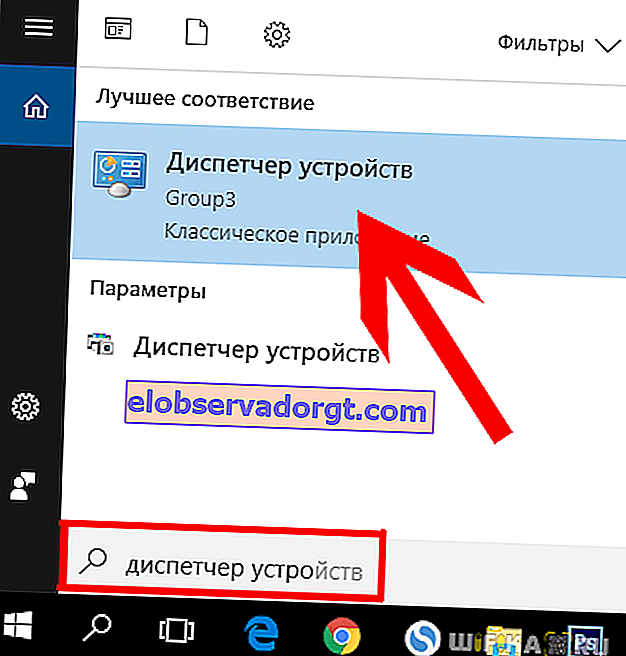
- Öffnen Sie den Baum "Videoadapter" und sehen Sie den Namen Ihrer Grafikkarte. Schreiben Sie den Namen auf - er ist praktisch, um später nach frischem Brennholz zu suchen. Klicken Sie nun mit der rechten Maustaste auf den Namen Ihrer Grafikkarte und wählen Sie "Eigenschaften".
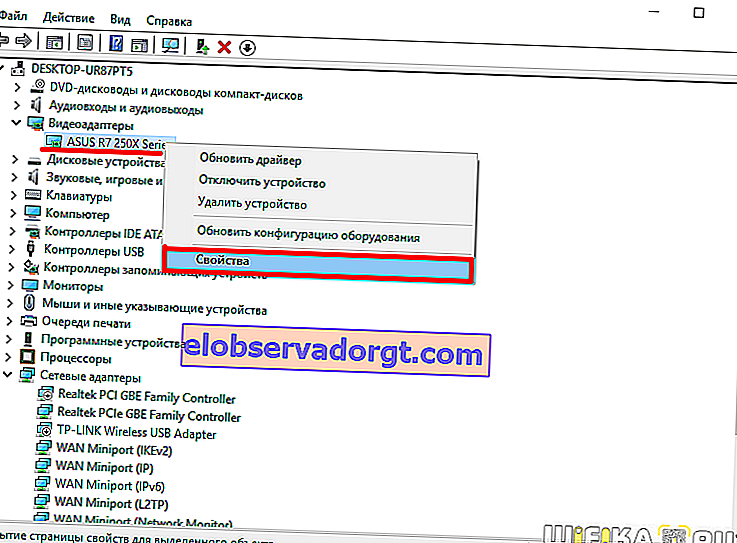
- Hier wechseln wir zur Registerkarte "Treiber" und klicken auf die Schaltfläche "Gerät entfernen"
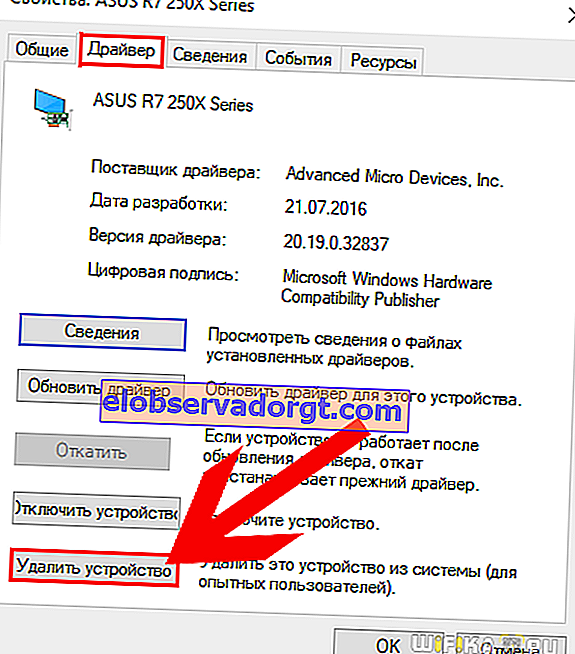
- Danach werden Sie von Windows aufgefordert, Ihre Aktion noch einige Male zu bestätigen - überall klicken wir auf "OK" und entfernen den Treiber.
- Laden Sie anschließend die kostenlose Version von CCleaner herunter und installieren Sie sie. Gehen Sie zum Menü "Registrierung" und klicken Sie auf die Schaltfläche "Nach Problemen suchen". Klicken Sie am Ende der Suche auf "Fix ..."
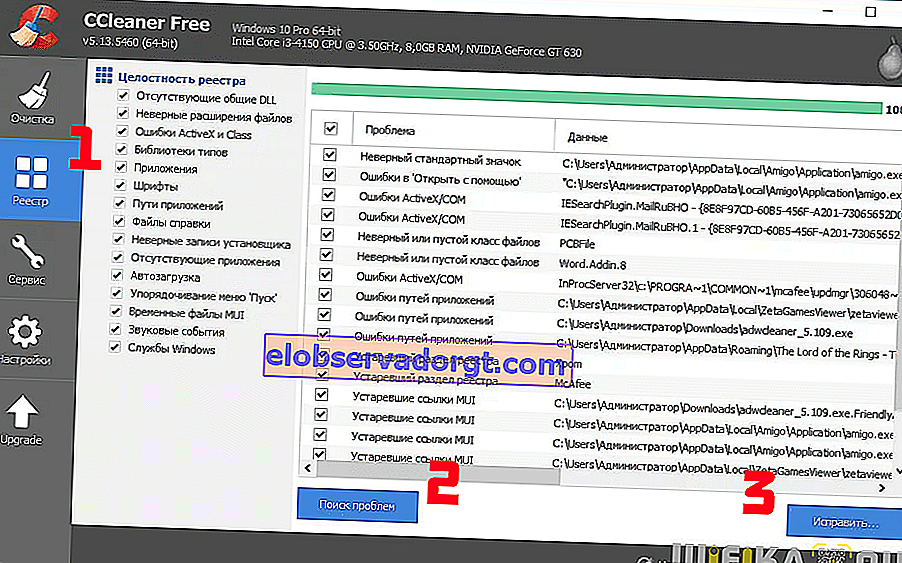
- Der letzte Schritt besteht nun darin, den Treiber für die Grafikkarte auszutauschen. Dazu können Sie entweder die offizielle Website des Herstellers verwenden, auf der Sie die gewünschte Datei unter dem Modellnamen finden, oder eines der Universal-Kits. Weitere Informationen zu diesen Methoden finden Sie in einem anderen Artikel
Nach all dem starten wir den Computer neu - der AppHangB1-Fehler sollte behoben sein. Wenn nicht, empfehle ich extreme Maßnahmen - Systemwiederherstellung von einem Installations-Flash-Laufwerk oder eine vollständige Neuinstallation von Windows 7 oder 10.